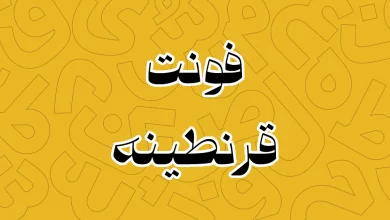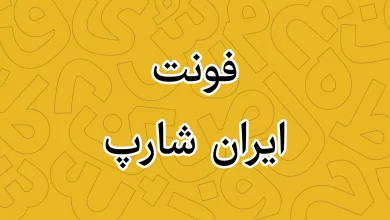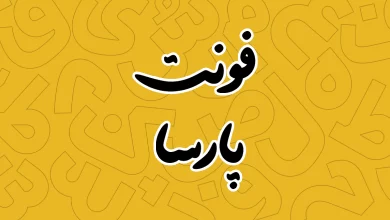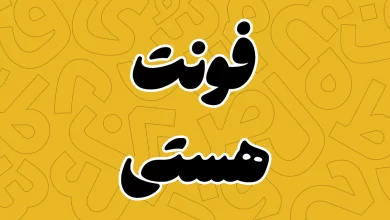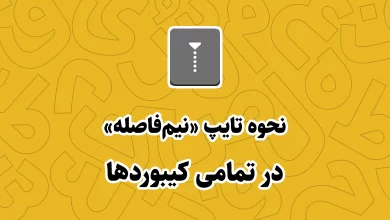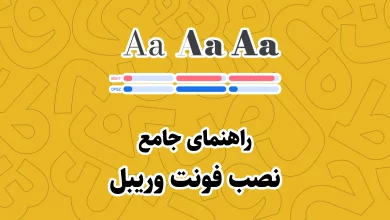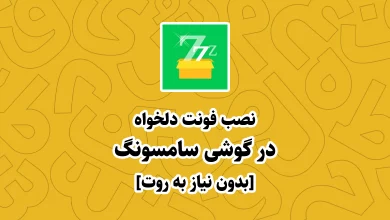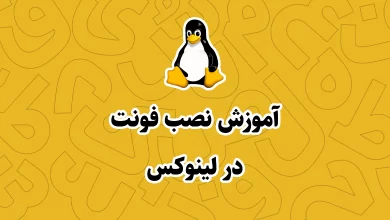2 روش تبدیل فرمت فونت های مختلف (آنلاین و نرم افزار)

استفاده از فونت در هر یک از محیطهای برنامه، سیستم عامل و وب سایت نیازمند فرمت استاندارد خود است. چرا که فرمتهای فونت به گونهای هستند که هر یک برای استفاده در محیط خاصی بهترین عملکرد را از نظر بهینهبودن دارند. عدم وجود فونت به فرمتهای مختلف، خصوصا برای فونت قدیمی و آپدیت نشده باعث ایجاد دهها سایت و نرم افزار تبدیل فونت شده است.
تصور کنید یک فونت خودکاری یا فونت دست نویس بسیار به دستخط شخصی شما نزدیک است و تصمیم دارید از آن در سایت شخصی خود استفاده کنید. اما فرمت مناسب سایت که WOFF است را ندارد. چهکار باید کرد؟ درست است، تبدیل فرمت فونت به WOFF مشکل شما را برطرف خواهد کرد.
در ادامه این نوشته از وبلاگ فونتچی به معرفی دو روش تغییر فرمت فونت خواهم پرداخت که به کمک برنامه یا سایت میتوانید هر فرمت فونتی که دارید را به یک فرمت دیگر تبدیل کنید.
2 روش تبدیل فرمت فونت به فرمت های مختلف
فرقی نمیکند که فونت شما فارسی باشد یا از یک فونت عربی و انگلیسی استفاده کنید. در هر صورت این تبدیل فرمت است که به آن نیاز دارید. پیشنهاد ما برای تغییر فرمت فونت استفاده از روش اول است که تنها با استفاده از مرورگر و مراجعه به سایت تبدیل فونت میتوانید از آن نتیجه بگیرید.
روش اول: تبدیل فرمت فونت آنلاین بدون نیاز به نرم افزار
این راهکار بهترین روش تبدیل فرمت فونت آنلاین است که بدون نیاز به استفاده از نرم افزار تبدیل فرمت فونت قادر به تغییر فرمتهای مختلف فونت هستید. خصوصا اینکه در زمان بسیار کوتاهی و بدون محدودیت، میتوانید در ویندوز، اندروید، IOS، مک و لینوکس امکان تغییر فرمت آنلاین فونت را داشته باشید.
برای استفاده از این روش کافی است روی دکمه زیر کلیک کرده و وارد صفحهای که در سایت CloudConvert برای تبدیل فرمتهای فایل فونت در نظر گرفته شده شوید.
فرمتهای مختلفی که سایت تبدیل فونت CloudConvert از آنها پشتیبانی میکند عبارتند از:
- تبدیل فرمت EOT
- تبدیل فرمت OTF
- تبدیل فرمت TTF
- تبدیل فرمت WOF
- تبدیل فرمت WOFF2
همگی این فرمتها قابل تبدیل به یکدیگر بوده و بدون محدودیت است. حال همانطور که در تصویر زیر مشاهده میکنید، روی دکمه Select File کلیک کنید تا فایل فونت مورد نظرتان را از حافظه گوشی یا سیستم انتخاب کنید.
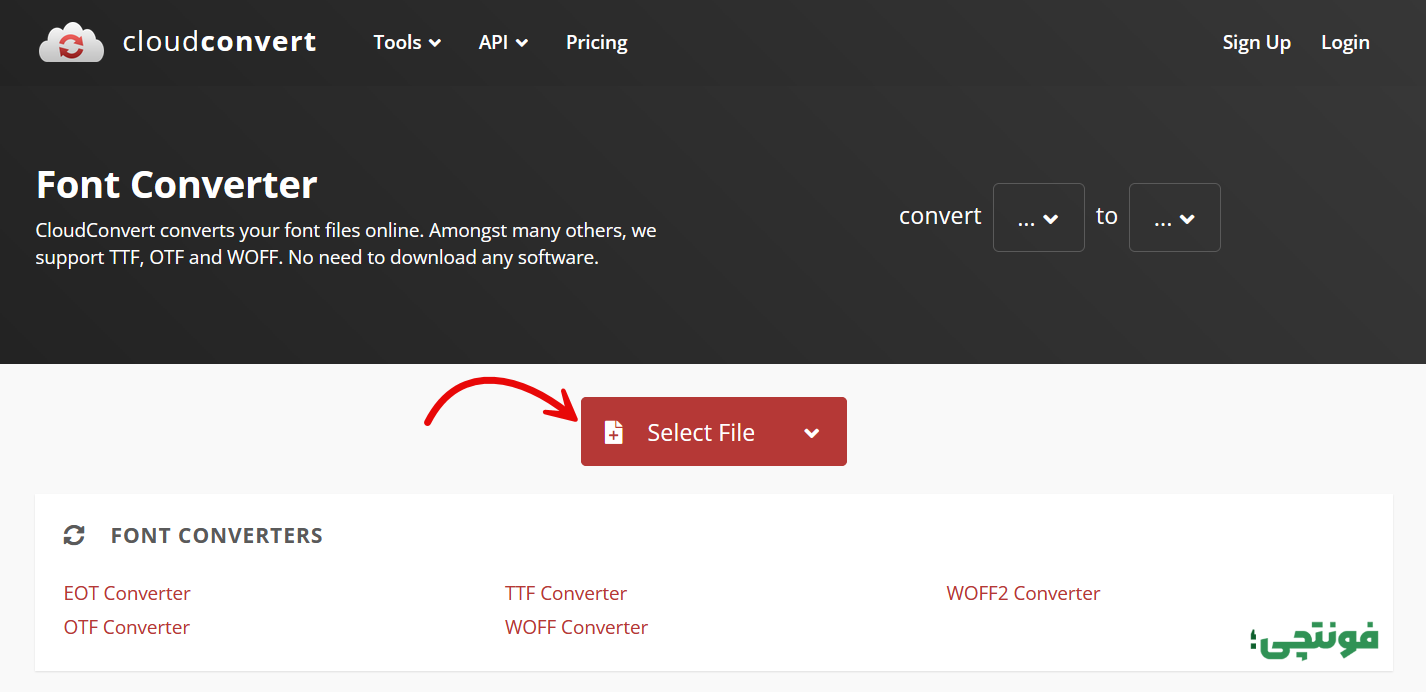
یا اینکه اگر فونت شما به صورت آنلاین در دسترس است میتوانید با کلیک روی فلش رو به پایین، فایل فونت را از طریق قرار دادن آدرس مستقیم فایل، لینک گوگل درایو، لینک دراپ باکس یا لینک OneDrive مایکروسافت انتخاب کنید. در اینجا برای مثال من فونت ایران سنس X نسخه معمولی Regular را انتخاب میکنم.
پس از انتخاب فایل، فرمت فونت مبدا به صورت خودکار تشخیص داده میشود. به عنوان مثال اگر قصد تبدیل فونت TTF به OTF را داشته باشید، فرمت مبدا TTF انتخاب شده است.
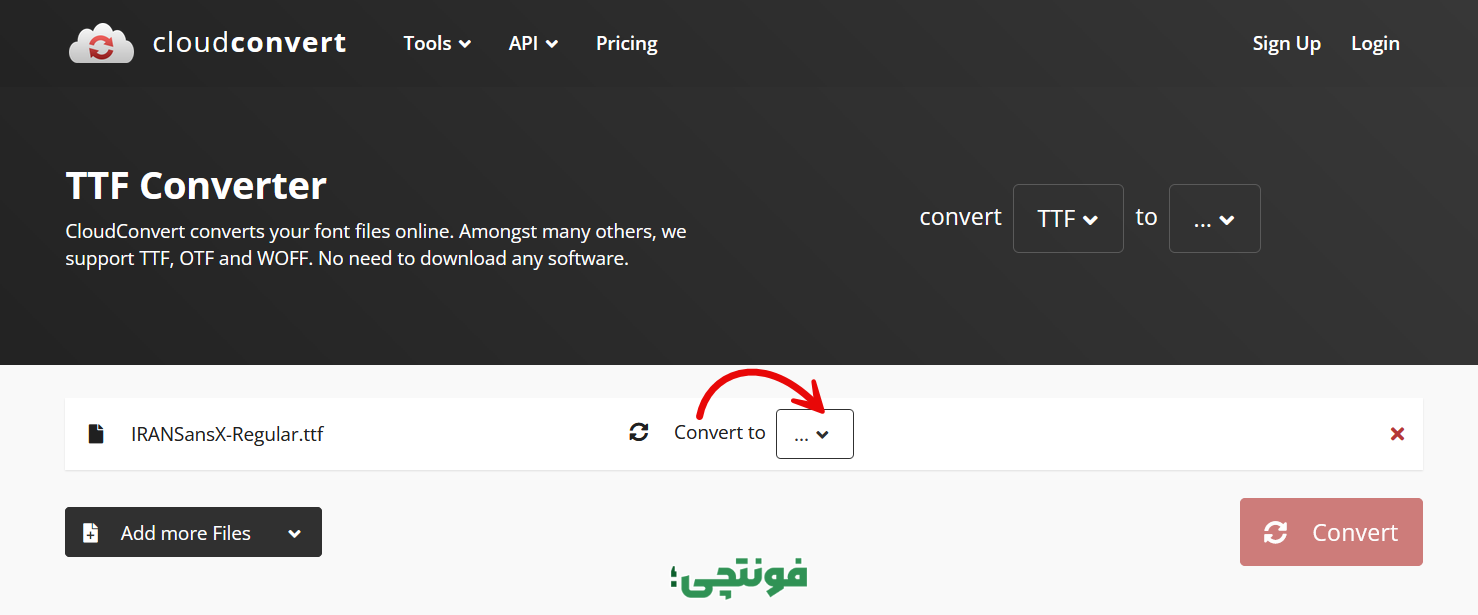
حالا فقط باید در فرمی که مشابه تصویر بالا نمایش داده شده، با کلیک روی لیست انتخابی Convert To فرمت خروجی مد نظر را انتخاب کنید. برای مثال من فرمت WOFF2 را انتخاب میکنم.

پس از انتخاب فرمت روی دکمه Covert کلیک کرده و چند لحظه منتظر بمانید که فونت آپلود شده و فرآیند تبدیل آنلاین فرمت فونت نیز انجام گیرد.

با پایان این مراحل فونت آماده شده و برای دانلود فونت کافی است روی دکمه سبز Download کلیک کنید.
روش دوم: استفاده از نرم افزار تبدیل فونت
مسلما با برنامهای که بتوان فونتها را طراحی کرد، خود نیز بهترین نرم افزار تبدیل فرمت فونت است. برنامه FontForge یکی از محبوبترین برنامههایی است که طراحان فونت از آن استفاده میکنند. این برنامه امکانات متعددی را از جمله تغییر فرمت فونت در خود دارد.
برای دانلود برنامه تبدیل فرمت فونت با استفاده از FontForge کافی است روی دکمه زیر کلیک کرده و در صفحه مقصد، بر اساس سیستم عامل خود این برنامه را دریافت کنید.
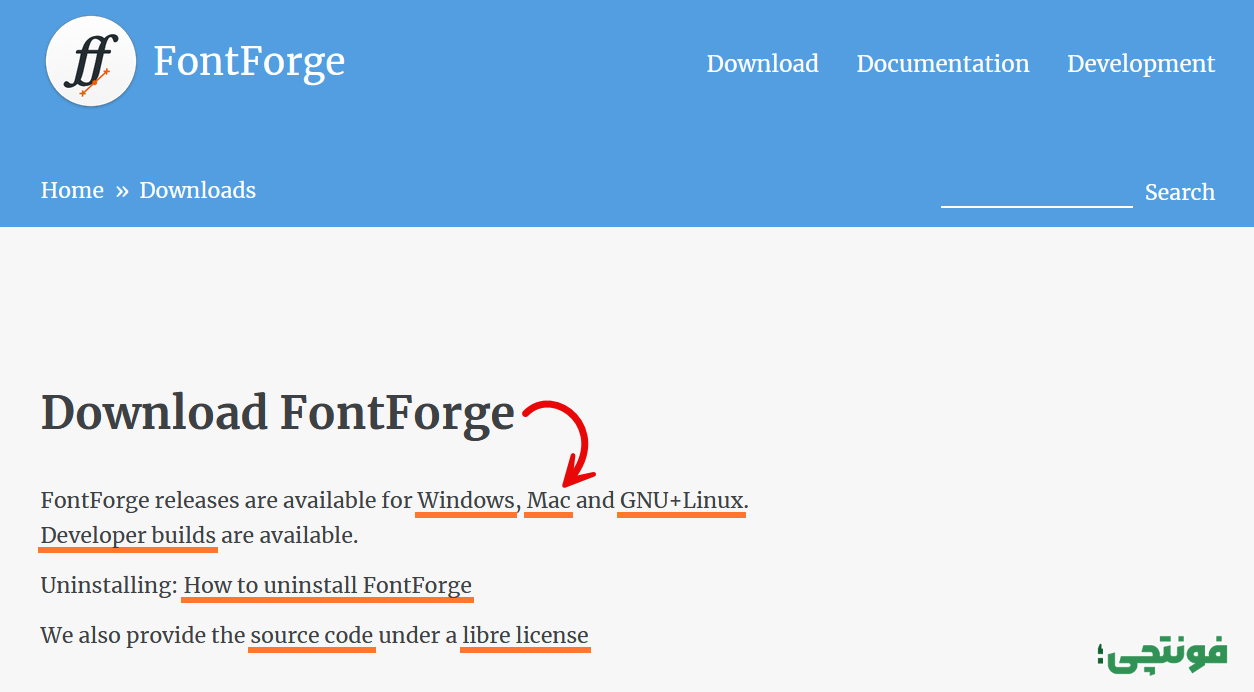
با کلیک روی هر یک از گزینههای Windows, Mac یا Linux امکان دریافت این برنامه را متناسب با سیستم عامل دارید. پس از دریافت برنامه آن را نصب کنید.
بعد از نصب و اجرا، برنامه به شکل زیر نمایش داده میشود. در این مرحله باید فایل فونت را برای تبدیل انتخاب کنید. بنابراین پیش از هر کاری باید وارد مسیری شوید که فایل فونت در آنجا قرار دارد. برای نمونه من فونت استعداد را در دسکتاپ قرار دادهام.
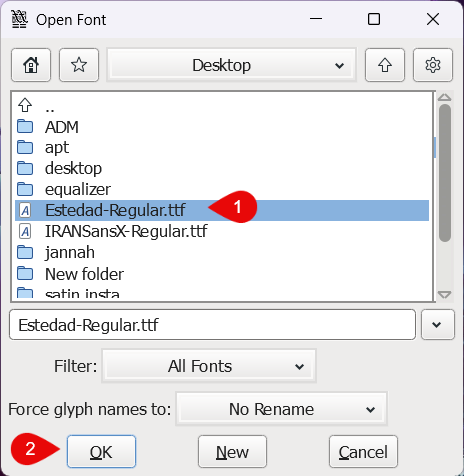
- فایل فونت مورد نظر خود را از مسیری که در آنجا قرار دارد یافته و انتخاب کنید.
- روی دکمه OK کلیک کنید.
با انجام این کار فایل فونت با این برنامه باز شده و تمامی گلیفهای موجود در آن شامل زبانهای مختلف نمایش داده میشود که در تصویر زیر نمونه آن را برای زبان فارسی میبینید.
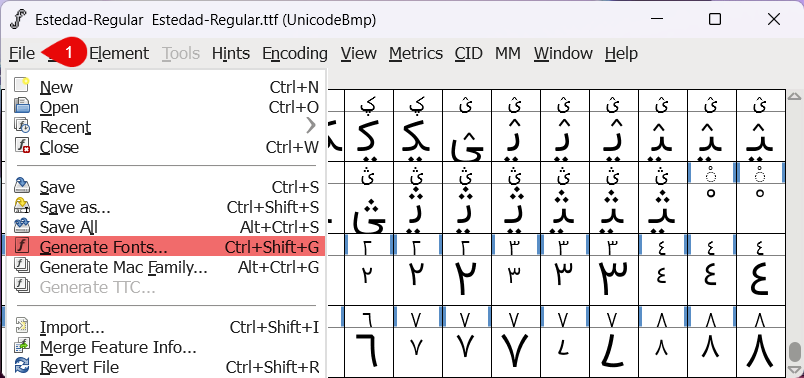
در این مرحله کافی است از منوی برنامه روی File کلیک کرده (1) و سپس از بین گزینههای موجود، Generate Fonts را انتخاب کنید. در این صورت پنجرهای مانند تصویر زیر باز خواهد شد که میتوانید فرمت تبدیل فونت را انتخاب کنید.
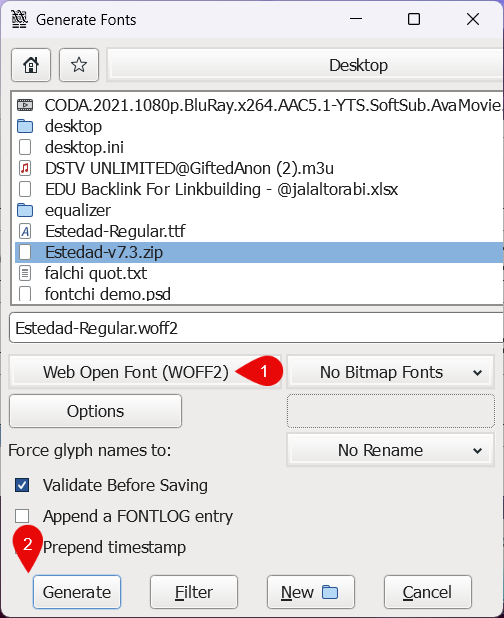
- با کلیک روی این کادر میتوانید فرمتهای مختلف فونت برای خروجی را انتخاب کنید که شامل فونتهای TruType, OpenType, PS Type, SVG, WOF هستند. برای نمونه من فرمت WOFF2 را که در گروه Web Open Font قرار داشته و مناسب فونت سایت است انتخاب کردهام.
- در نهایت روی دکمه Generate کلیک کنید.
چند لحظه که منتظر بمانید فرمت فونت تبدیل شده و در همان مسیری که فونت مبدا قرار داشته ذخیره خواهد شد. اگر در این مرحله خطایی مانند کادر زیر نمایش داده شد، کافی است آن را نادیده گرفته و مجددا روی دکمه Generate کلیک کنید.
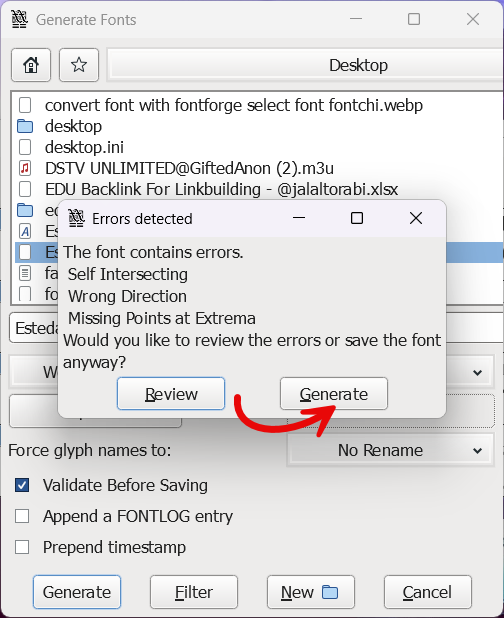
فونت شما تبدیل شده و آماده استفاده است. میتوانید در هر محیطی که قصد استفاده از آن را داشتهاید نصب و از آن استفاده کنید.
جمع بندی نهایی
در این آموزش به معرفی دو روش تغییر فرمت فونت پرداختیم و به شما نشان دادیم که چطور با استفاده از سایت آنلاین یا استفاده از برنامه FontForge فونت خود را به فرمت دلخواه دیگری تبدیل کنید که مناسب استفاده در نرمافزار مورد نظرتان باشد.
در صورتی که شما هم روشهای دیگری سراغ دارید خوشحال میشویم از بخش دیدگاهها با ما به اشتراک بگذارید. هر مشکلی هم در خصوص استفاده از روشهای ذکر شده داشتید میتوانید از بخش دیدگاهها مطرح کنید.